Dôvod 1: Poruchy služby
Najbežnejším dôvodom nefunkčnosti určitých funkcií služby Disk Google, či už ide o web alebo mobilnú aplikáciu, sú globálne zlyhania na strane vývojára. Môžete to skontrolovať online pomocou služby Downdetector alebo pomocou stránky Stavový panel Google.
Stránka Google Downdetector
Stránka informačného panela stavu G Suite
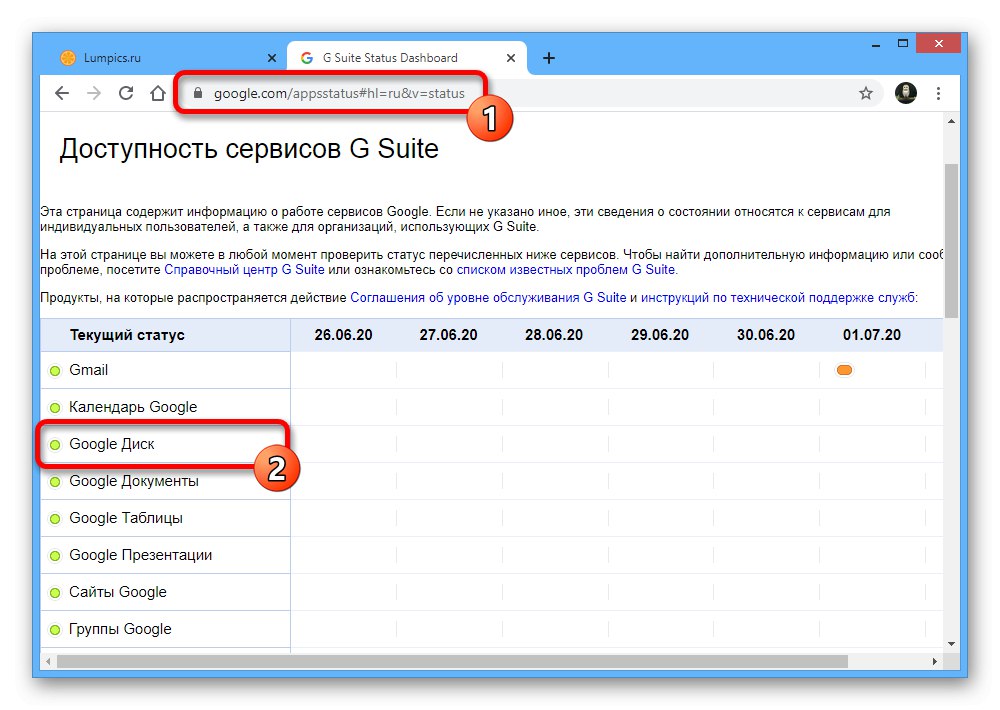
Ak v čase svojej návštevy spozorujete problémy, mali by ste jednoducho počkať na nápravu situácie.
Dôvod 2: Nedostatok voľného miesta
Najzrejmejšou príčinou problémov pri sťahovaní súborov z Disku Google je nedostatok dostatočného úložného priestoru v zariadení, či už v počítači alebo telefóne. Aby ste sa zbavili chýb, musíte vykonať postup čistenia podľa jedného z nasledujúcich pokynov, pričom je potrebné vziať do úvahy, že voľný priestor takým alebo iným spôsobom by mal byť o niečo väčší ako veľkosť stiahnutého materiálu.
Možnosť 1: Počítač
Voľné miesto v počítači môžete skontrolovať jednoduchým otvorením okna „Tento počítač“ a venovať pozornosť údajom miestnych diskov uvedeným v bloku „Zariadenia a disky“... Ak je oveľa viac voľného miesta ako je veľkosť dokumentu, ktorý chcete stiahnuť, môžete prejsť na nasledujúce dôvody.
Čítajte viac: Ako uvoľniť miesto na pevnom disku v systéme Windows Windows 7 a Windows 10
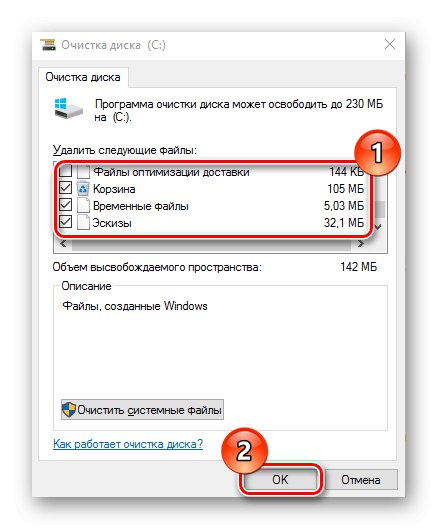
Ak je to potrebné, disk môžete vyčistiť. Môžete sa uchýliť k samo-odstráneniu nepotrebných súborov, následnému vyprázdneniu koša alebo pomocou pomocného softvéru. Tento postup bol podrobnejšie popísaný v samostatných pokynoch.
Možnosť 2: Mobilné zariadenie
V telefónoch je problém s nedostatkom pamäte naliehavejší, pretože štandardne poskytovaný priestor je pevný a dá sa rozšíriť iba čiastočne pomocou flash disku. Ak chcete skontrolovať, či je dostatok voľného miesta, musíte otvoriť "Nastavenie" a navštívte sekciu „Úložisko“, má spravidla rovnaký názov v rôznych škrupinách, verziách OS a dokonca aj platformách.
Viac informácií: Uvoľnenie pamäte na smartfóne
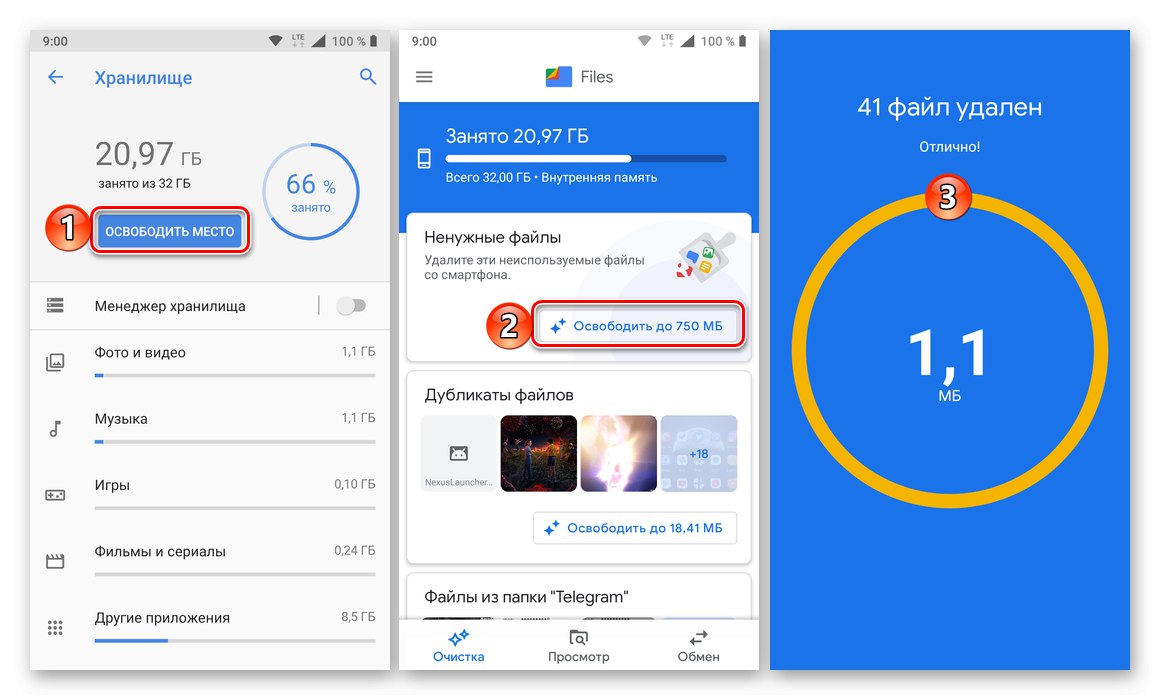
V prípade potreby môžete priestor vyčistiť manuálne alebo pomocou štandardných systémových nástrojov zameraných na hromadné mazanie údajov. Okrem toho môže pomôcť aj odinštalovanie niektorých aplikácií.
Prečítajte si tiež: Odstraňujú sa aplikácie z telefónu
Dôvod 3: Pomalá rýchlosť internetu
Aby služba Disk Google fungovala správne, čo platí najmä pri sťahovaní súborov, potrebujete stabilné a čo je dôležité, pomerne rýchle pripojenie na internet. Môžete skontrolovať rýchlosť pripojenia na špeciálnych stránkach alebo pomocou programu vhodného pre dané zariadenie.
Čítajte viac: Skontrolujte rýchlosť internetu pre počítač a mobilné zariadenie
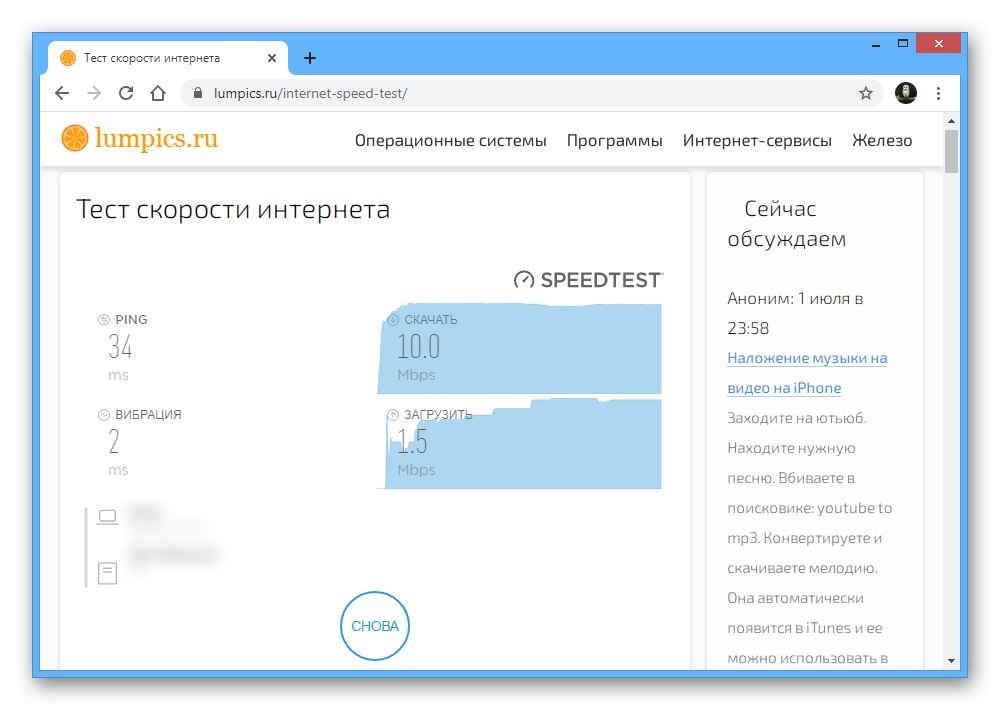
Ak je rýchlosť spojenia príliš nízka a systém je minimálne zaťažený, pomôže vám bohužiaľ iba kontaktovanie poskytovateľa s cieľom zlepšiť podmienky služby.
Dôvod 4: Obmedzený prístup k spisu
Pri práci so súbormi iných ľudí, ku ktorým je poskytovaný obmedzený prístup, sa niekedy môžu vyskytnúť chyby pri sťahovaní. Problému sa môžete zbaviť, iba ak vlastník dokumentu nezávisle poskytne ďalšie povolenia prostredníctvom možností na svojej Disku Google.
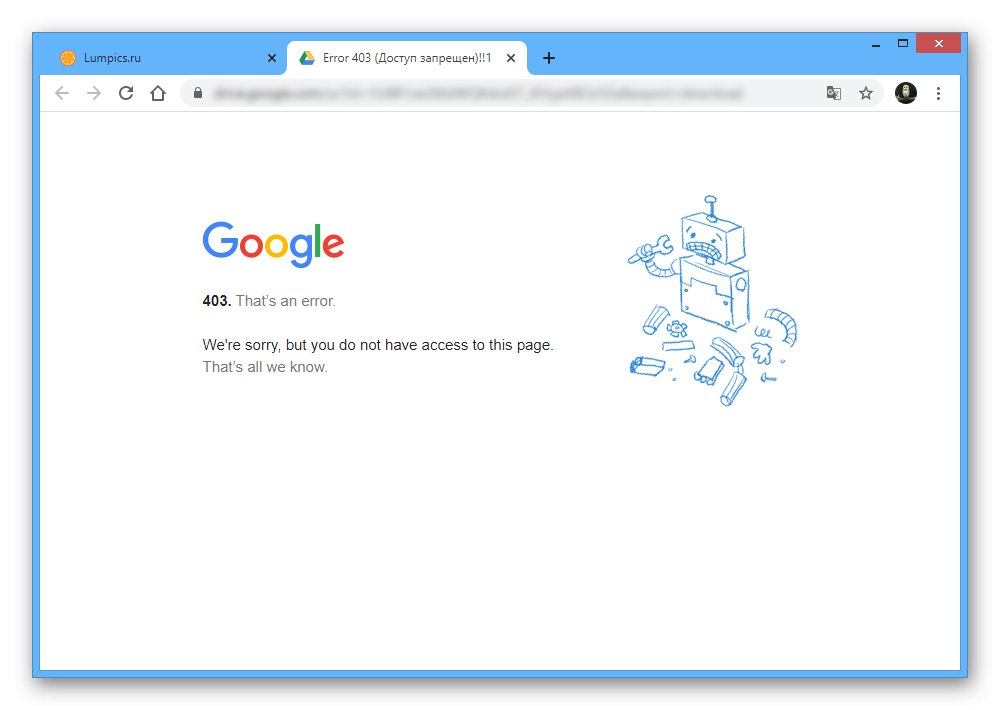
Okrem toho, ak bol prístup povolený dočasne a pri použití tlačidla sa vám podarilo otvoriť súbor v prehliadači, ale nestiahli ste "Stiahnuť ▼" bude presmerovaný na chybovú stránku 403.Ako asi tušíte, v tomto prípade sa nedá nič robiť.
Možnosť 1: Webové stránky
- Ak sa počas sťahovania osobných súborov vyskytnú chyby, dôvodom je s najväčšou pravdepodobnosťou nesprávna činnosť servisných algoritmov, ktorú je možné obísť použitím prístupu pomocou odkazu. Najprv teda kliknite pravým tlačidlom myši na požadovaný súbor v knižnici a prejdite do sekcie Kopírovať zdieľaný odkaz.
- V bloku „Skopírovať odkaz“ rozbaľte rozbaľovaciu ponuku „Prístup obmedzený“ a vyberte možnosť „Dostupné používateľom, ktorí majú odkaz“... Cez ďalšie menu na ľavej strane zadaného pododdielu je tiež žiaduce nastaviť hodnotu "Editor".
- Kliknite na riadok "Skopírovať odkaz" v rovnakom okne a prejdite na túto adresu. Na stiahnutie použite tlačidlo "Stiahnuť ▼" v pravom hornom rohu.
![Príklad stiahnutia prepojeného súboru na webovej stránke Disku Google]()
Pamätajte, že sťahovanie rôznych súborov si niekedy vyžaduje úplne iné akcie, ako sú kroky uvedené vyššie.
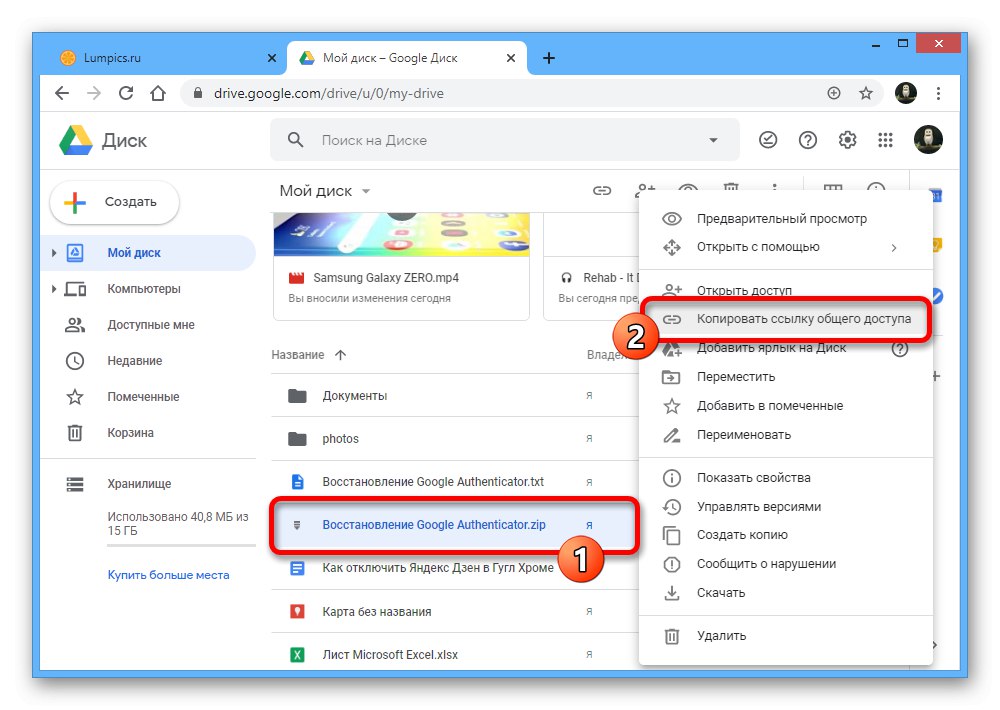
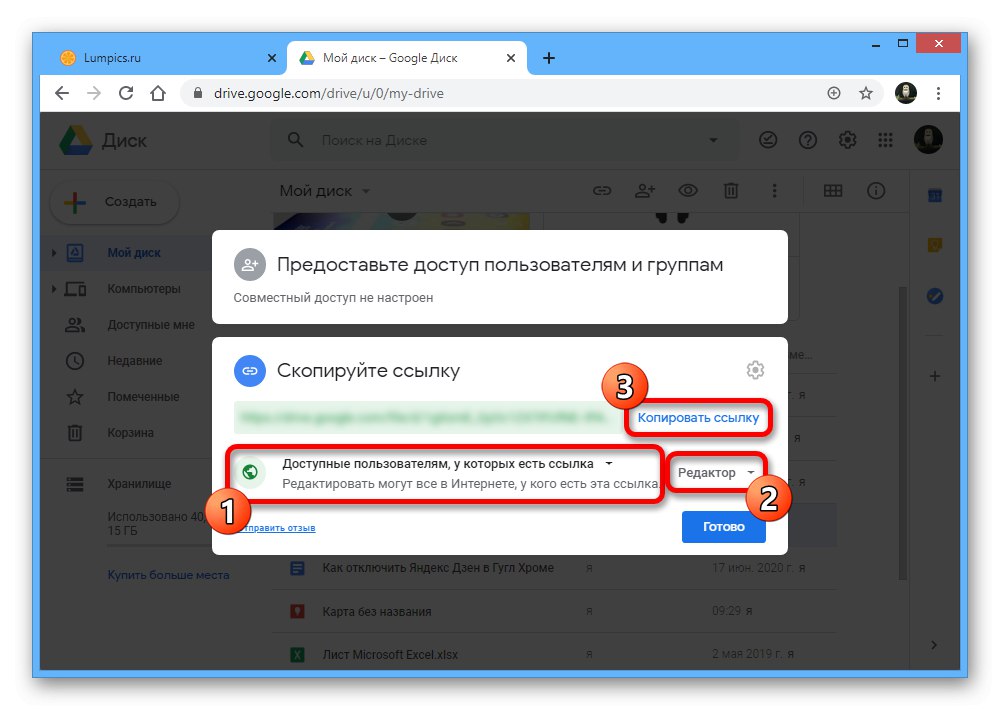
Možnosť 2: Mobilná aplikácia
- Ak máte ťažkosti so sťahovaním osobných súborov z mobilnej aplikácie Disk Google, môže pomôcť nastavenie prístupu. Najskôr otvorte program, na karte klepnite na ikonu s tromi bodkami vedľa požadovaného dokumentu „My disk“ a choď do sekcie „Ak chcete otvoriť prístup“.
- Kliknite na blok „Zdieľaný prístup“ v dolnej časti obrazovky a kliknite na odkaz „Zmeniť“ v pododdiele „Link“.
- Z ponúkaných možností vyberte "Editor" a po uložení nových parametrov použite voľbu "Skopírovať odkaz".
- Výslednú adresu URL nie je možné otvoriť v samotnej aplikácii, a preto bude potrebný akýkoľvek prehliadač. Vložte odkaz zo schránky do panela s adresou, v pravom hornom rohu stránky, ktorá sa otvorí, klepnite na ikonu, ktorú sme označili, a potvrďte stiahnutie.
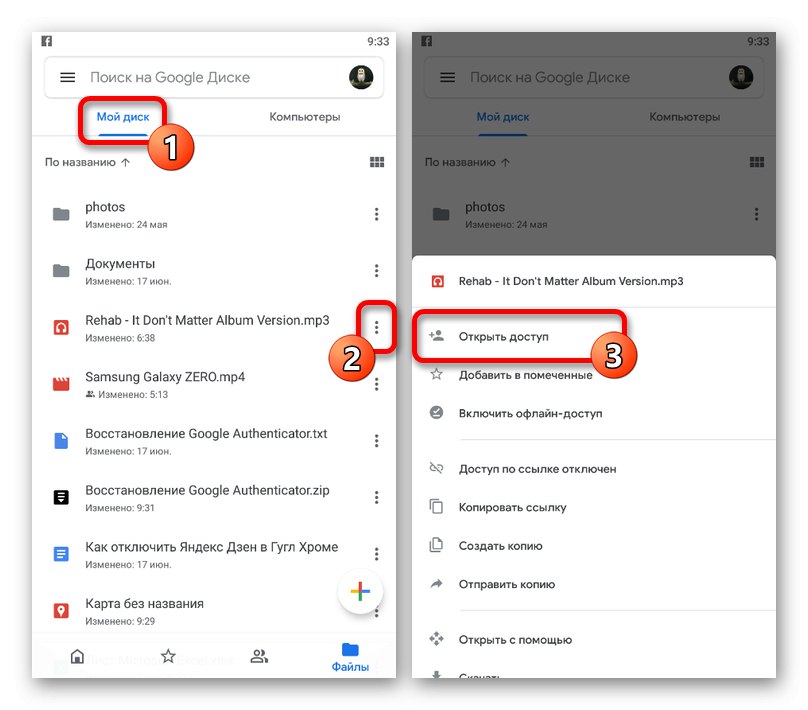
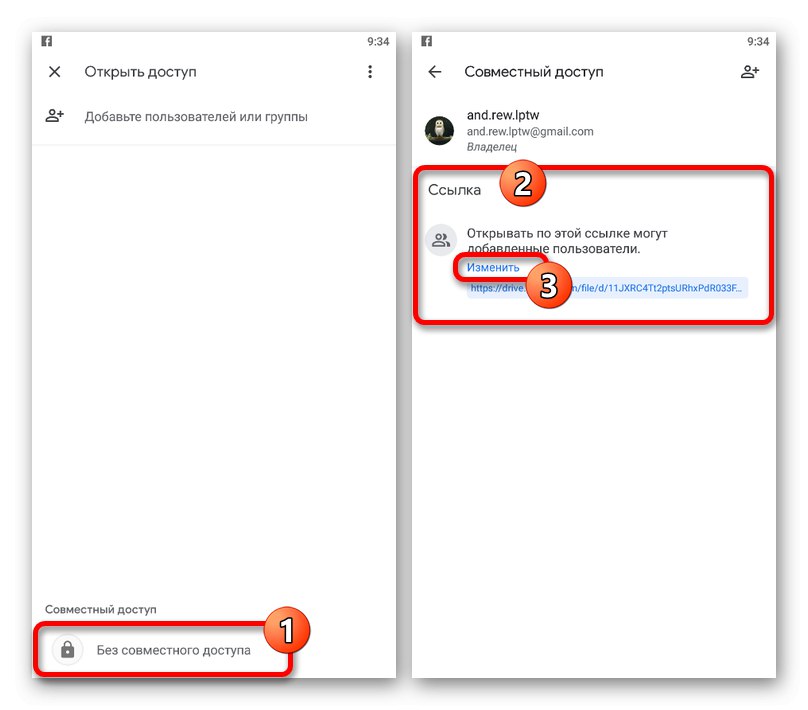
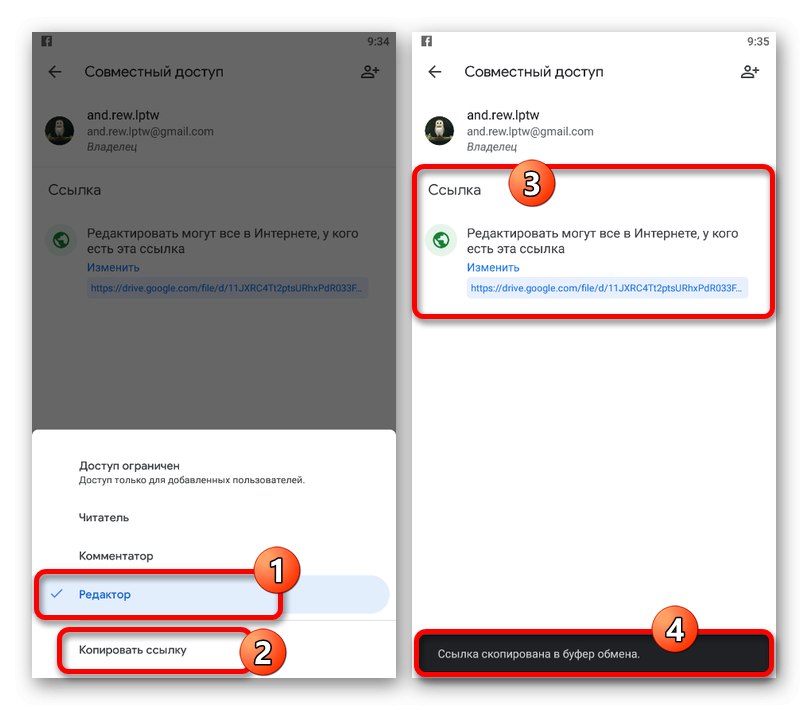
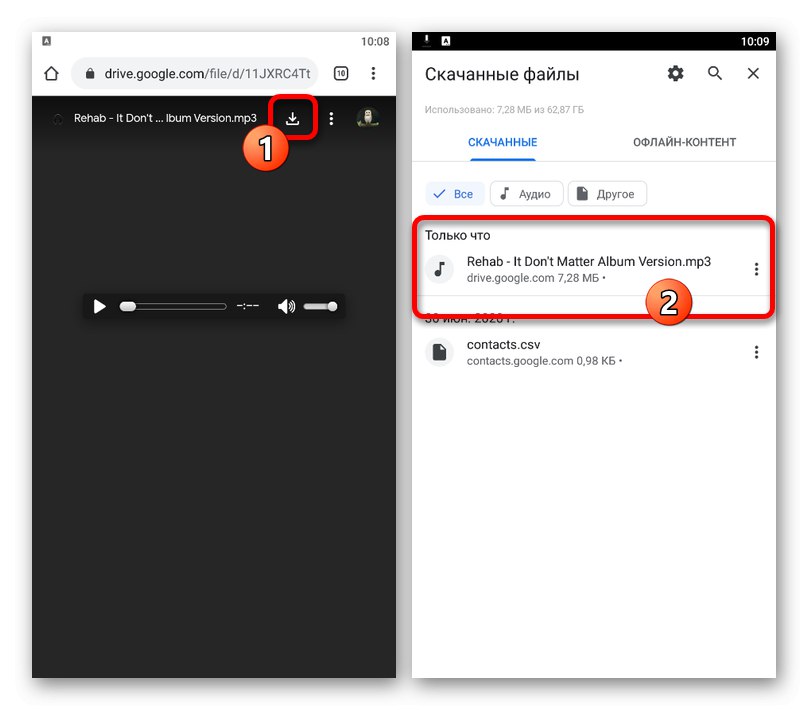
Popísané akcie by mali stačiť na odstránenie problému s prístupom, ak ste vlastníkom a online služba v čase sťahovania funguje správne.
Dôvod 5: Poškodenie pracovných údajov
V procese používania Disku Google prehľadávač a mobilná aplikácia natrvalo ukladajú údaje o fungovaní služby, aby sa urýchlilo načítanie stránky. Ak boli zaznamenané informácie poškodené v ktorejkoľvek fáze, môže to byť tiež príčinou daného problému.
Možnosť 1: Prehliadač v počítači
Akýkoľvek moderný internetový prehliadač v počítači poskytuje množstvo možností, ktoré vám umožňujú rýchlo vymazať údaje o práci webov, vrátane Disku Google. Ak chcete vyriešiť problémy so sťahovaním súborov, musíte použiť špecifikované možnosti popísané v samostatných pokynoch na tejto stránke.
Viac informácií: Vymazanie vyrovnávacej pamäte prehľadávača v počítači
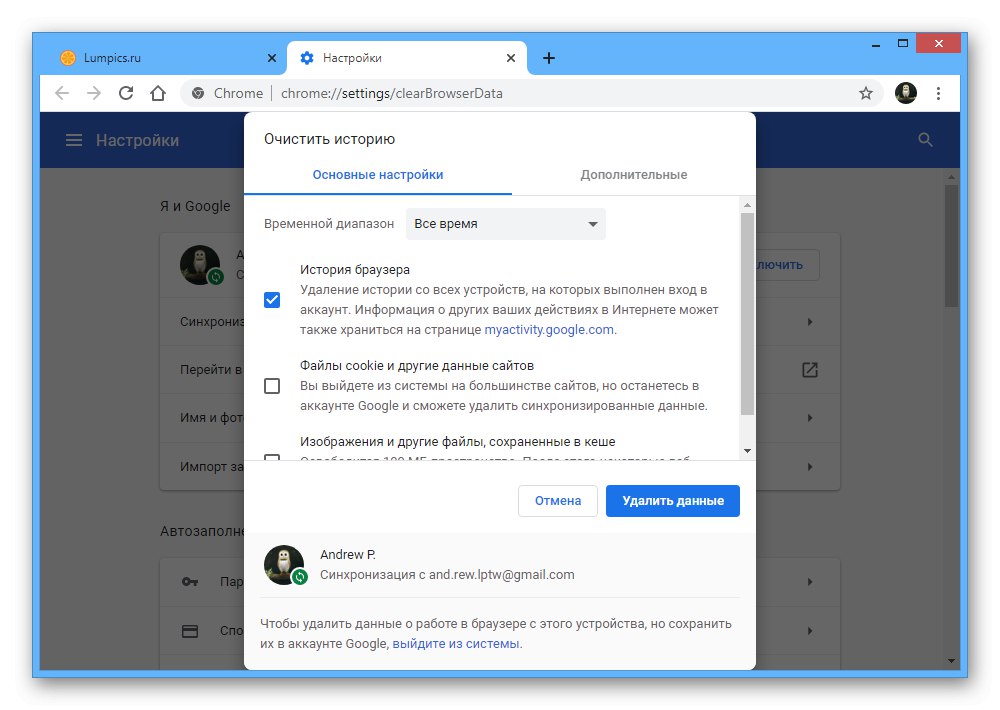
Jedinou alternatívou k predloženej možnosti môže byť tiež resetovanie nastavení Internetu.
Čítať ďalej: Obnoviť nastavenia na Google chrome, Opera, Mozilla Firefox, Yandex
Možnosť 2: Mobilná aplikácia
- Pri použití mobilného klienta Disk Google môžete údaje úloh vymazať prostredníctvom systémových parametrov. Ak to chcete urobiť, otvorte aplikáciu "Nastavenie", prejdite na stránku „Aplikácie“ a vyberte disk Google.
- Na stránke programu použite tlačidlo "Vymazať vyrovnávaciu pamäť"otvorením pododdielu, ak je to potrebné „Úložisko“... Výsledkom bude odstránenie základných informácií.
- Na tej istej stránke klepnite na „Vymazať údaje“niekedy vnorené v sekcii „Správa stránok“a potvrďte akciu prostredníctvom vyskakovacieho okna.
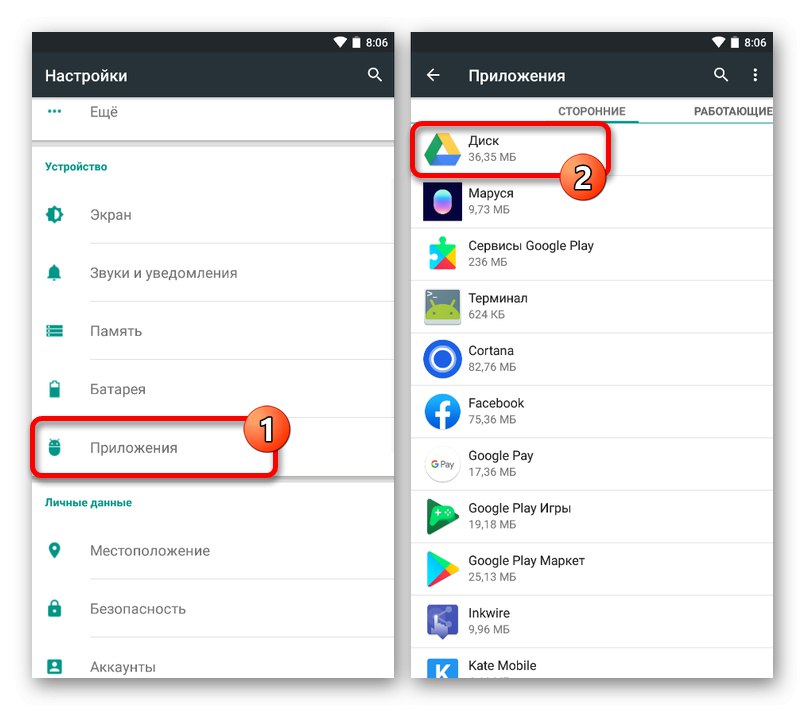
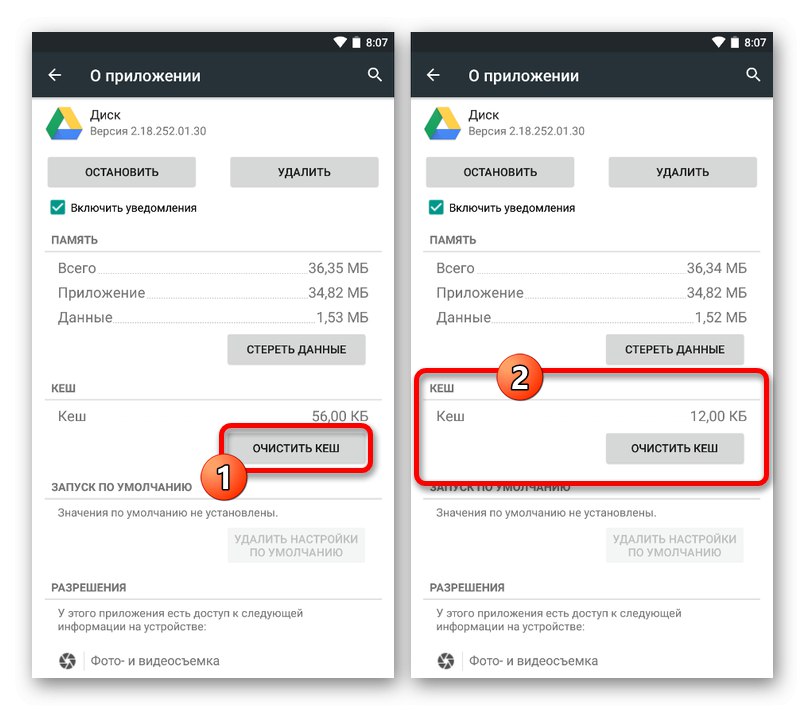
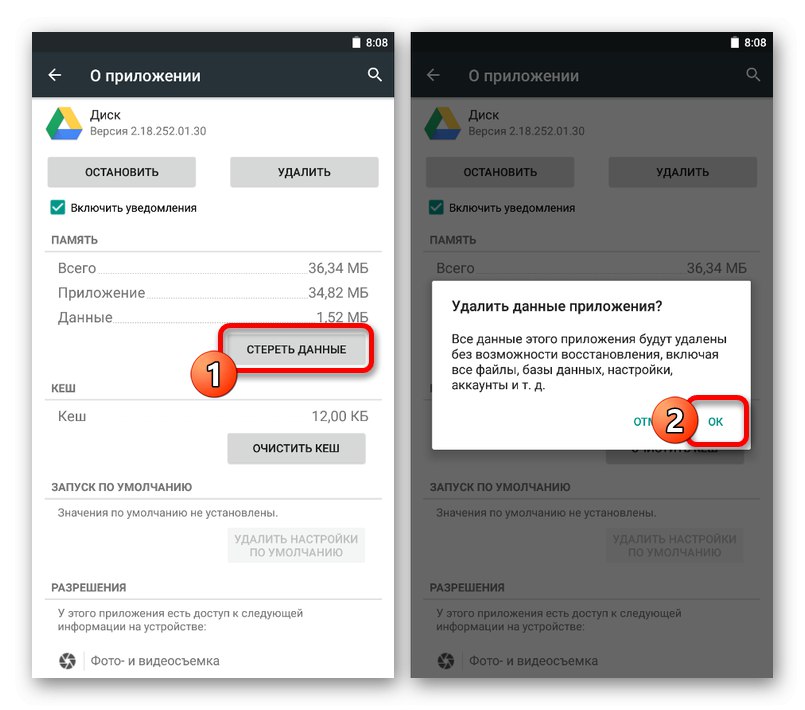
Zariadenia IOS neposkytujú rovnakú funkcionalitu ako Android, umožňujú iba globálne čistenie. Tento prístup neodporúčame používať.
Prečítajte si tiež: Vymazanie vyrovnávacej pamäte v telefóne
Dôvod 6: Nastavenia synchronizácie
Pretože Disk Google vo vašom počítači umožňuje používať synchronizáciu pomocou nástroja Zálohovanie a synchronizácia, môžu sa pred automatickým stiahnutím dokumentov pridaných do úložiska vyskytnúť problémy so sťahovaním. Dôvodom je v tomto prípade spravidla zakázaná synchronizácia alebo nesprávne nastavenie.
- Otvorte program, kliknite pravým tlačidlom myši na príslušnú ikonu na paneli úloh, rozbaľte ponuku «…» a choď do "Nastavenie".
- Kartu otvorte pomocou ponuky na ľavej strane okna disk Google a začiarknite políčko „Synchronize My Drive with this computer“... Nezabudnite tiež na pomocné nastavenia.
- Ak sťahovanie stále zlyhá, je možné, že je nástroj jednoducho deaktivovaný. Na paneli úloh rozbaľte položku Zálohovanie a synchronizácia, otvorte zoznam «…» a spustiť pomocou položky „Pokračovať“.
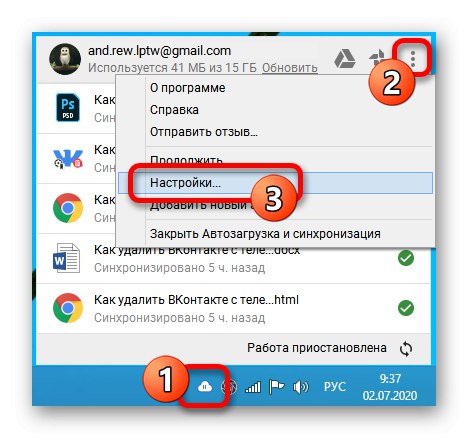
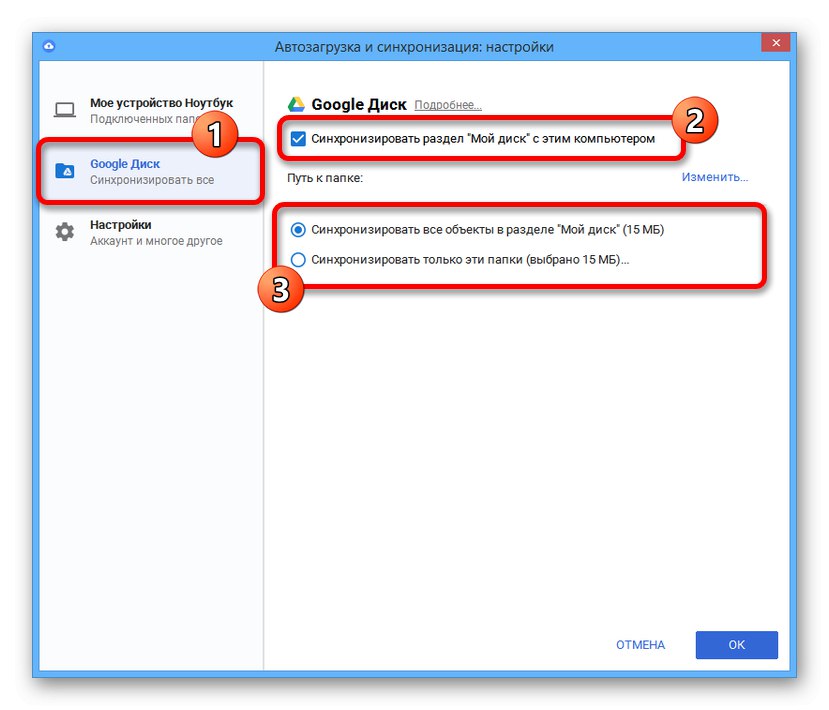
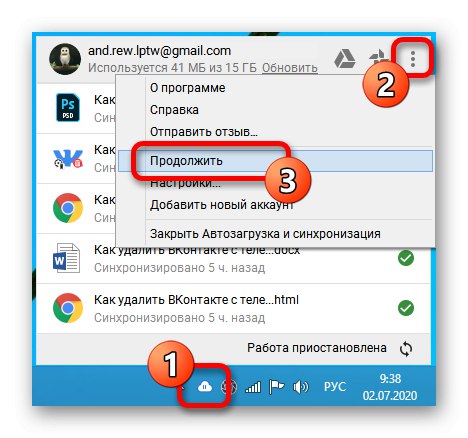
V niektorých prípadoch dočasné zastavenie synchronizácie pomocou tejto možnosti „Pozastaviť“ a reštartovanie.
Dôvod 7: Blokovanie súboru antivírusom
Dôvodom pre PC sú často antivírusové programy a najmä brány firewall, ktoré blokujú načítanie a ukladanie súborov. Ak sa chcete zbaviť problému, skontrolujte softvér nainštalovaný v systéme, ktorý sa vzťahuje aj na štandardný firewall, reštartujte počítač a potom sa pokúste dokument znova stiahnuť.
Čítajte viac: Zakázať bránu firewall v systéme Windows Windows 7, Windows 8 a Windows 10
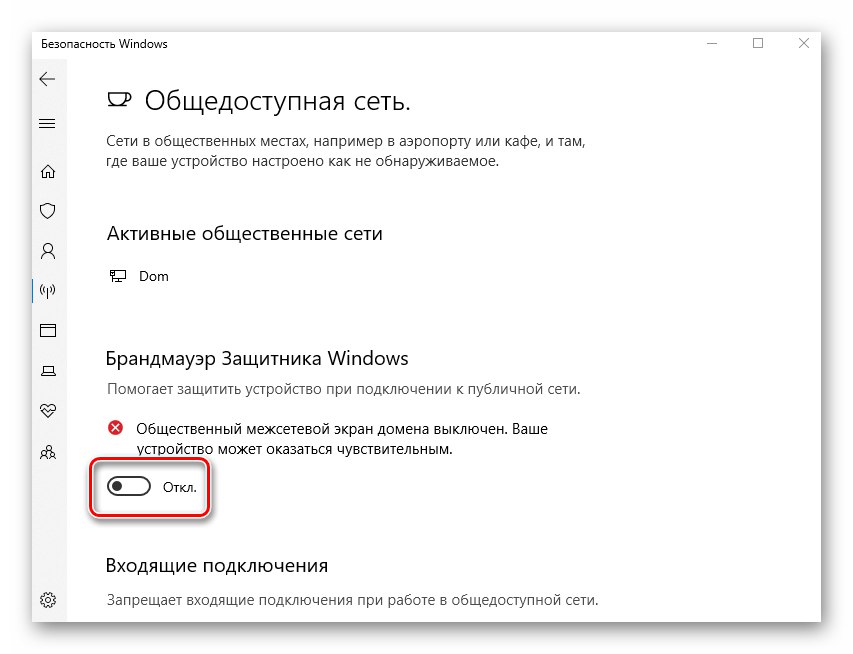
Disk Google môže správne fungovať iba s najnovším prehliadačom a aplikáciou stiahnutými z oficiálnych zdrojov. Ak kroky uvedené v pokynoch nepriniesli pozitívny výsledok, ale služba pravdepodobne funguje, môžete vyskúšať aktualizáciu a dokonca preinštalovanie programov.
